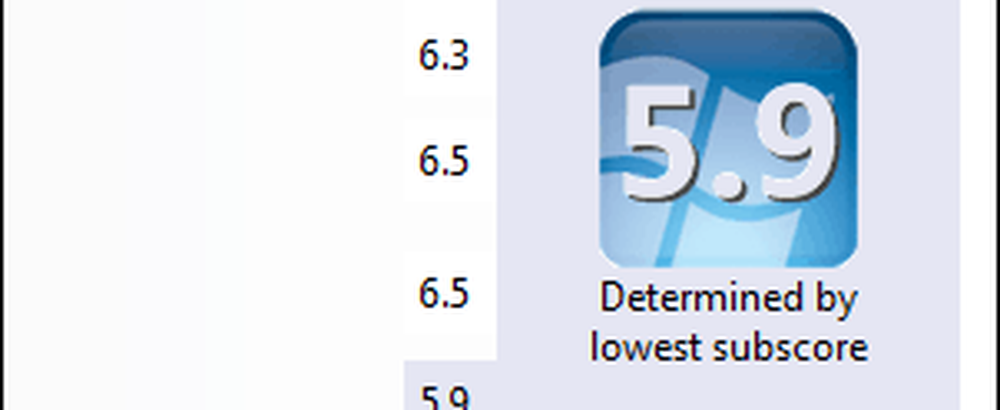Cómo limpiar de forma segura el espacio libre en tu PC con Windows


Lo que realmente sucede cuando borras un archivo?
Cuando borra un archivo en su computadora, lo único que se elimina es la referencia a él en la tabla de archivos maestros. El archivo aún existe en su disco duro, sin embargo, Windows simplemente no sabe dónde está el archivo. Esto se debe a que, como se mencionó anteriormente, solo está eliminando los índices y los enlaces a los datos y le dice a Windows que tiene permiso para sobrescribir esa área del disco duro.
Por lo tanto, hasta que (y posiblemente después) los datos se escriban, se pueden recuperar con herramientas especiales o el conjunto de habilidades adecuado. Las herramientas, o un pirata informático experimentado, pueden escanear el disco duro y buscar los archivos y restaurar los enlaces e índices para que Windows pueda verlos nuevamente. Si está vendiendo una computadora, o incluso desechándola, debe limpiar de forma segura el espacio libre en el disco duro de su PC para que los archivos no puedan recuperarse..
Hoy le mostraremos cómo usar el comando de cifrado en la línea de comandos para escribir de forma segura en el espacio libre varias veces para asegurarse de que no se puedan recuperar datos. También mencionaremos algunas herramientas de terceros que hacen lo mismo..
Cifrar
Antes de usar el comando de cifrado para sobrescribir de forma segura el espacio libre en su disco duro, asegúrese de salir de todos los programas. Eso garantiza que se elimine de forma segura la cantidad máxima de espacio libre.
Haga clic en el icono de Cortana o en el icono de búsqueda en la barra de tareas y comience a escribir "símbolo del sistema". Luego, haga clic en Símbolo del sistema bajo mejor partido.
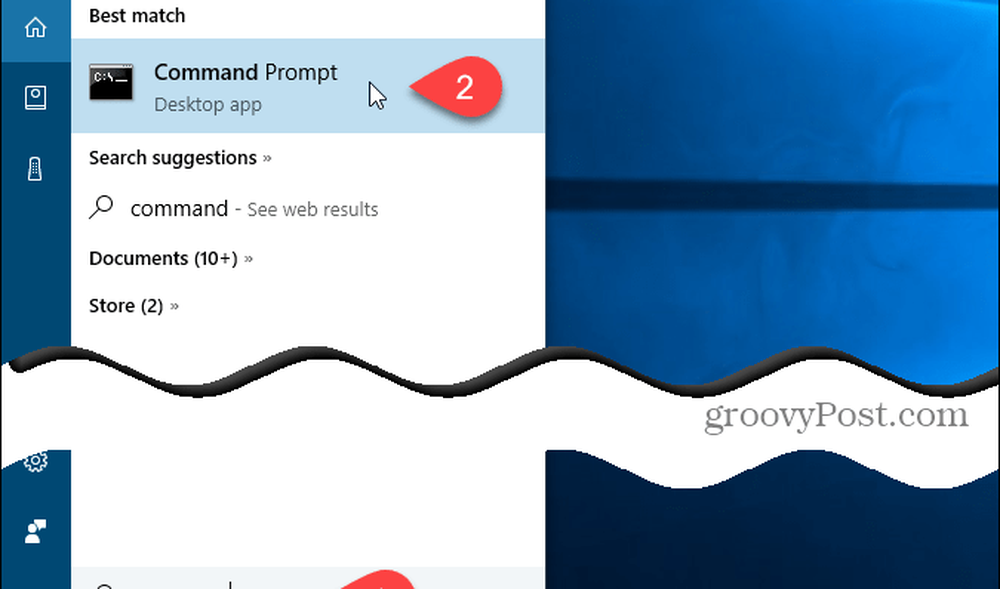
Escriba el siguiente comando en el indicador y presione Entrar.
cifrado / w: C

Los datos que no están asignados a ningún archivo o carpeta se sobrescriben tres veces y se eliminan permanentemente. Esto puede llevar mucho tiempo si está sobrescribiendo una gran cantidad de espacio libre.
El cifrado sigue los siguientes pasos a medida que limpia de forma segura el espacio libre en su disco duro.
- El comando de cifrado crea automáticamente una nueva carpeta en la do unidad de disco llamado EFSTMPWP y luego crea un archivo en esa carpeta con nada más que ceros. Crecerá hasta que el disco duro se llene..
- Luego, el cifrado elimina ese archivo y crea un segundo archivo que se llena con el número 255 repetidamente hasta que el archivo crece lo suficiente como para llenar el espacio libre en el disco duro nuevamente.
- A continuación, el cifrado elimina el segundo archivo, crea un tercer archivo y lo completa con números aleatorios hasta que su disco duro se llene nuevamente..
- Finalmente, el cifrado elimina el tercer archivo y lo regresa a la solicitud. Tipo salida en el indicador para cerrar la ventana de línea de comandos.
Entonces, esencialmente, el cifrado escribió tres veces en el espacio libre (archivos antiguos) en su disco duro para asegurarse de que nadie pueda escanear su disco duro y recuperar los datos que eliminó.
Si observa el espacio de su disco duro, como lo hace la clave, no se sorprenda cuando vea que su disco duro se llena. Esto es normal como se menciona en los pasos anteriores y el espacio se liberará nuevamente.
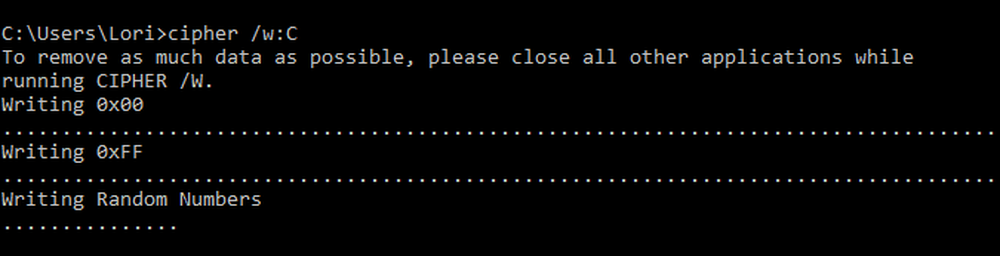
Limpiador
Si no se siente cómodo usando la línea de comandos, hay una utilidad gratuita llamada CCleaner que le permite limpiar de forma segura el espacio libre en su disco duro.
NOTA: Somos conscientes de que CCleaner fue hackeado. Sin embargo, fue la versión 5.33 de 32 bits distribuida por Avast la que se vio comprometida. Desde entonces, la compañía ha reconocido el problema y lo ha arreglado hasta el punto de que nos sentimos cómodos y ahora todavía los recomendamos. Dicho esto, asegúrese de actualizar a la última versión. CCleaner sigue siendo una herramienta útil y confiable.
Existen dos versiones de CCleaner, gratuitas y de pago. La función que limpia el espacio libre en tu disco duro está disponible en la versión gratuita, por lo que funcionará bien.
Una vez que haya descargado CCleaner y lo haya instalado o actualizado, abra el programa y haga clic en Herramientas en el panel izquierdo. Escoger Solo espacio libre desde el Limpiar la lista desplegable. Asegúrate de NO seleccionar Unidad completa, ya que esto borrará TODOS los archivos en su disco duro, a menos que sea lo que quiere hacer. Si te estás deshaciendo de la PC, puedes usar el Unidad completa Opción para borrar todo el disco. Ten mucho cuidado al hacer esta selección.
Seleccione el tipo de procedimiento de sobrescritura que desee del Seguridad la lista desplegable. Sobrescritura simple está bien para la mayoría de las situaciones. Sin embargo, si quieres que CCleaner se comporte como el cifrar comando, seleccione Sobrescritura avanzada (3 pases). Finalmente, seleccione la unidad en la que desea borrar de forma segura el espacio libre en el Impulsiones cuadro y haga clic Limpiar.

Borrador
Otra opción para asegurarse de que sus datos eliminados no puedan recuperarse es eliminar sus archivos y carpetas de forma segura en primer lugar.
Eraser es una herramienta de seguridad avanzada y gratuita para Windows que le permite eliminar datos de su disco duro de forma segura, sobrescribiéndolos varias veces con patrones cuidadosamente seleccionados, como el comando de cifrado y CCleaner. La diferencia es que puedes hacer esto cuando elimines los archivos y carpetas, no después. También puede limpiar de forma segura el espacio libre en su disco duro para ser más seguro.
Cuando descarga Eraser y lo instala, se agrega una opción al menú contextual (clic derecho) en el Explorador de archivos. En lugar de eliminar archivos y carpetas normalmente presionando la tecla Borrar clave, enviarlos a la papelera de reciclaje y luego vaciar la papelera de reciclaje, puede usar Eraser directamente en el Explorador de archivos para eliminar archivos y carpetas de forma segura.
Para eliminar de forma segura uno o más archivos o carpetas, seleccione lo que desea eliminar, haga clic con el botón derecho en la selección y, a continuación, vaya a Borrador> Borrar en el menú emergente.

¿Qué utiliza para limpiar de forma segura el espacio libre en su disco duro? ¿O es esta nueva información? Comparte tus pensamientos y experiencias en los comentarios a continuación..